Kui veedate Windowsis käsuviiba kasutamisel palju aega, soovite tõenäoliselt selle välimust kohandada. Näiteks võite soovida muuta käsuviiba kasutatavat fonti ja värve, kuna teile meeldib a teatud stiilis või seetõttu, et teile tundub, et seda on pikema aja jooksul lihtsam lugeda või see on teie silmadele kergem aega.
Õnneks on neile, kes soovivad käsuviiba kohandada, suhteliselt lihtne teha ja valikuid on palju.
Käsuriba konfigureerimiseks peate kõigepealt selle avama. Selleks vajutage Windowsi klahvi, tippige "cmd" või "Command Prompt" ja vajutage sisestusklahvi.

Järgmisena paremklõpsake käsuviiba ülemisel ribal. Olulised on kaks alumist valikut, "Vaikimisi" ja "Atribuudid". Vaikimisi määravad süsteemiülesed käsuviiba sätted, mis rakenduvad kõikidele käsuviiba avamiseks kasutatavatele otseteedele. "Atribuudid" alistab käsurea avamiseks selle ühe otsetee "Vaikeseaded".
Näpunäide.: käsuviiba avamine kirjeldatud meetodi abil kasutab konkreetset otseteed. Kui teil on mõni muu otsetee, mida aeg-ajalt kasutate, või kui mõni muu programm avab käsuviiba, ei kasuta see väärtusi, mis on määratud menüüs Start valikuga „Atribuudid”. Selle asemel kasutab see „Vaikesätete” määratud väärtusi.
Kuni te ei muuda kunagi "Atribuudid", rakenduvad "Vaikimisi" kõikidele käsuviibaakendele. Kui muudate kunagi käsuviiba akna „Atribuudid”, alistavad muudatused alati „Vaikeseaded”, kui seda otseteed kasutatakse käsuviiba avamiseks.
Näpunäide. Vaikimisi või atribuutide seaded on identsed, erinevus seisneb selles, kus muudatused rakendatakse.

Teksti välimuse konfigureerimiseks käsuviibas minge vahekaardile "Font". Siin saate muuta fondi suurust ja konkreetset fonti, mida kasutatakse vastavalt jaotistes "Suurus" ja "Font". Märkeruut "Bold fonts" võimaldab teil muuta kõik fondid veidi defineeritumaks. Paremas ülanurgas kuvatakse akna suuruse eelvaade ja vasakus alanurgas teksti välimuse eelvaade.
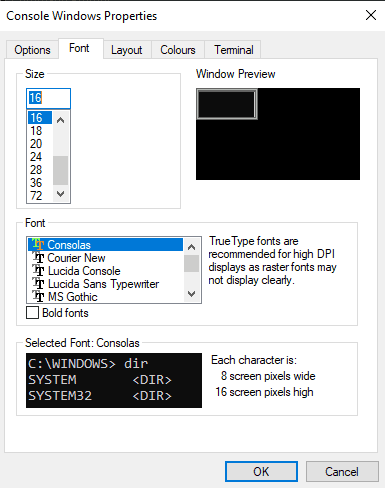
Käsuriba värvide konfigureerimiseks minge vahekaardile "Värvid". Saate muuta nelja seadet: ekraanitekst, ekraani taust, hüpikakna tekst ja hüpikakna taust. "Ekraani tekst" mõjutab teksti värvi, samas kui "Ekraani taust" mõjutab käsuviiba taustavärvi.
Kaks hüpikakna sätet mõjutavad kõigi hüpikaknade sisu, näiteks käsuajaloo hüpikakent, kui vajutate F7. Jällegi mõjutab "Hüpikekst" hüpikakna teksti värvi ja "Hüpikakna taust" mõjutab taustavärvi.
Värvi määramiseks valige säte, mida soovite muuta, seejärel määrake kas RGB-väärtus jaotises „Selected Värviväärtused” paremas ülanurgas või valige värvikastide reast eelseadistatud värv allpool. Muudatuste eelvaadet kuvatakse jaotises „Valitud ekraanivärvid”.
Näpunäide. Saate määrata ka kaks "Ekraani" värvi vahekaardil "Terminal" ülaosas oleva jaotise "Terminal Colours" kaudu. Sellel meetodil pole aga mugavat eelseadistatud värvide valikut.

Kui olete kõik soovitud muudatused teinud, klõpsake paremas alanurgas nuppu "OK". Muudatuste õigeks jõustumiseks peate võib-olla käsuviip uuesti käivitama.